Como definir ou alterar o fuso horário no Linux
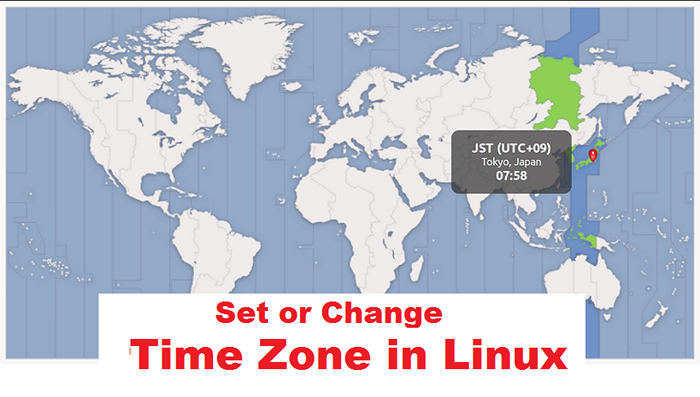
- 1350
- 292
- Arnold Murray
No Linux, o fuso horário é a configuração em todo o sistema que determina a hora local no sistema. O fuso horário é armazenado no arquivo '/etc/localtime', o que é um symblink para um arquivo no '/usr/share/zoneinfo' diretório que contém as informações do fuso horário.
É importante definir o fuso horário correto no seu sistema Linux, pois isso garante que o relógio do sistema esteja exibindo a hora local correta. Se o fuso horário não estiver definido corretamente, o relógio do sistema poderá estar desligado por várias horas, o que pode causar problemas com as tarefas de agendamento, logs e outros aplicativos.
Neste artigo, passaremos pelo processo de definição ou alteração do fuso horário no Linux. Vamos cobrir dois métodos: usando o 'timedatectl' comando e modificando diretamente o '/etc/localtime' arquivo.
Método 1: Usando o 'timedatectl' Comando
O 'timedatectl' O comando é um utilitário que permite visualizar e modificar o tempo do sistema e as configurações do fuso horário. O 'timedatectl' O comando está disponível nas distribuições Linux mais modernas, incluindo CentOS, Fedora, Ubuntu e Debian.
Para visualizar a configuração atual do fuso horário, use o seguinte comando:
timedatectl A saída será algo assim:
SAÍDA Hora local: Seg 2021-01-18 14:45:34 EST HORA UNIVERNAL: Seg 2021-01-18 19:45:34 UTC RTC Hora: Seg 2021-01-18 19:45:34 Fuso horário: America/ New_york (EST, -0500) Relógio do sistema sincronizado: sim systemd -timesyncd.Serviço Ativo: Sim RTC no TZ Local: Não
A linha do fuso horário mostra a configuração atual do fuso horário.
Para alterar o fuso horário, use o seguinte comando:
## Sintaxe timedatectl set timezon timezone
Substitua o fuso horário pelo fuso horário desejado. Por exemplo, para definir o fuso horário para a Ásia/Tóquio, use o seguinte comando:
timedatectl Set-TimeZone Asia/Tóquio Isso vai atualizar o '/etc/localtime' Arquive e defina o fuso horário para a Ásia/Tóquio.
Método 2: modificando o '/etc/localtime' Arquivo
Outra maneira de definir ou alterar o fuso horário no Linux é modificar diretamente o '/etc/localtime' arquivo. Como mencionado anteriormente, o '/etc/localtime' O arquivo é um link simulado para um arquivo no diretório/usr/share/zoneinfo que contém as informações do fuso horário. Modificando o '/etc/localtime' arquivo, você pode alterar a configuração do fuso horário no sistema.
Para visualizar a configuração atual do fuso horário, use o seguinte comando:
ls -l /etc /localtime A saída será algo assim:
Saída LRWXRWXRWX. 1 raiz raiz 36 janeiro 18 14:45/etc/localtime ->/usr/share/zoneinfo/America/new_york
O '/usr/share/zoneinfo/America/new_york' O arquivo é a configuração atual do fuso horário.
Para alterar o fuso horário, você pode usar o comando ln para criar um novo símbolo para um arquivo de fuso horário diferente no '/usr/share/zoneinfo' diretório. Por exemplo, para definir o fuso horário para 'Ásia/Tóquio', Use o seguinte comando:
ln -sf/usr/share/zoneinfo/Asia/Tóquio/etc/localtime Isso vai atualizar o '/etc/localtime' Arquive e defina o fuso horário para a Ásia/Tóquio.
Observe que você precisará ter privilégios de raiz para modificar o '/etc/localtime' arquivo. Você pode usar o comando sudo para executar o comando ln como usuário root.
Espero que isso ajude você a entender como definir ou alterar o fuso horário no Linux usando o '/etc/localtime' arquivo. Você pode usar o 'ls -l/usr/share/zoneinfo' comando para visualizar uma lista de arquivos de fuso horário disponíveis no '/usr/share/zoneinfo' diretório. Basta substituir a Ásia/Tóquio pelo arquivo de fuso horário desejado no comando LN para definir o fuso horário para o valor desejado.
Conclusão
Em conclusão, definir ou alterar o fuso horário no Linux é uma tarefa importante que garante que o relógio do sistema esteja exibindo a hora local correta. Existem dois métodos para definir ou alterar o fuso horário no Linux: usando o 'timedatectl' comando e modificando diretamente o '/etc/localtime' arquivo.
O 'timedatectl' O comando é um utilitário que permite visualizar e modificar o tempo do sistema e as configurações do fuso horário. Para mudar a fuso horário usando 'timedatectl', Use a opção Set Timezone seguida pelo fuso horário desejado.
Como alternativa, você pode alterar o fuso horário modificando o '/etc/localtime' arquivo, que é um link simulado para um arquivo no '/usr/share/zoneinfo' diretório que contém as informações do fuso horário. Para alterar o fuso horário usando esse método, use o comando ln para criar um novo symlink para o arquivo de fuso horário desejado no '/usr/share/zoneinfo' diretório.
Seguindo essas etapas, você pode definir ou alterar o fuso horário no Linux e garantir que o relógio do sistema esteja exibindo a hora local correta.

